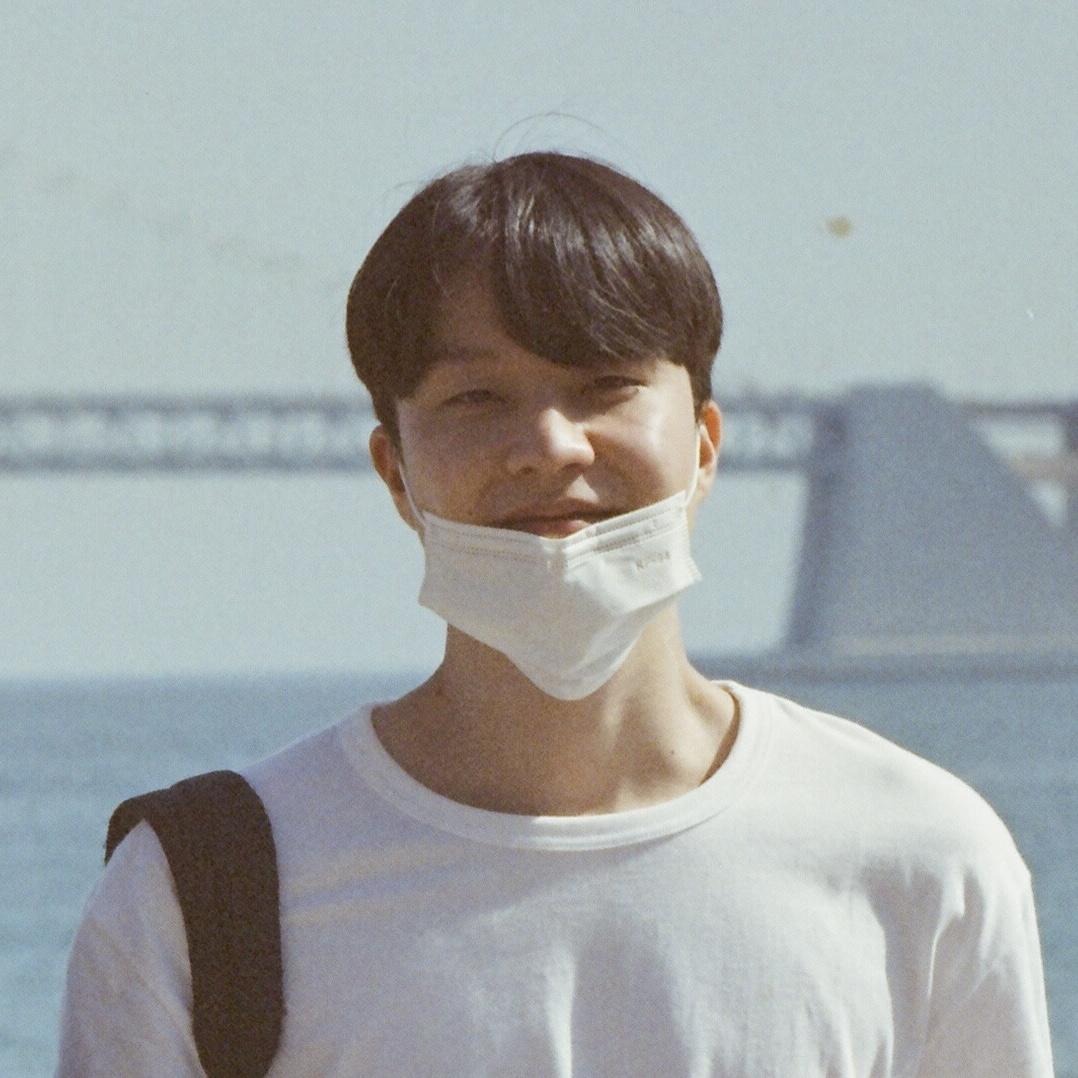hong_mok
[Markdown] 마크다운 문법 정리 본문
제목
# 개수에 따라서 다양한 크기의 제목 가능(1개 ~ 6개)
# 한개
## 두개
### 세개
#### 네개
##### 다섯개
###### 여섯개한개
두개
세개
네개
다섯개
여섯개
리스트
순서가 없는 목록
- * 또는 -
- TAB 키로 들여쓰기
- SHIFT + TAB 으로 들여쓰기 취소
* 안녕 나는
* 리스트야
* 어떠니- 안녕 나는
- 리스트야
- 어떠니
- 리스트야
강조
- 굵게
- 드래그 + ctrl + b
- **내용**
- __내용__
- 기울임
- 드래그 + ctrl + i
- *내용*
- _내용_
취소선내용
코드 블럭
- 인라인 코드(한줄 코드) : 백틱(`)으로 감싸기
- ` inline code`
- 블럭 코드(여러줄 코드) : 백틱 세번(```) 입력하고 코드 종류
```python
print("hello")
for i in range(10) :
print(i)
```
print("hello")
for i in range(10) :
print(i)<h1>
심지어 자동완성도 해줌...
</h1>
링크
[Google 홈페이지](https://google.co.kr)- Typora에서 링크로 이동하고자 한다면 Win : ctrl + click , Mac : cmd + click
이미지
- 
대체 텍스트란, 이미지가 정상적으로 불러와지지 않았을 때 표시되는 문구.- typora에선 드래그 앤 드랍으로 업로드 가능.
- 사진 크기 조절을 원할때는
<img>태그 사용
<img src="/path/to/img.jpg" width="450px" height="300px" title="px(픽셀) 크기 설정" alt="sea"></img><br/>
<img src="/path/to/img.jpg" width="40%" height="30%" title="px(픽셀) 크기 설정" alt="sea"></img>
표
- | -> 파이프 라인
|title1|title2|title3|- win : ctrl + t
- Mac : option + command + t
- 행을 늘릴 때는(ctrl + enter)
구분선
<hr>
Typora 보기 변경
- win : ctrl + /
- mac : cmd + /
'Git' 카테고리의 다른 글
| [GitHub] GitHub 사용법 (0) | 2022.02.17 |
|---|---|
| CLI(Command Line Interface) (0) | 2022.02.17 |
| [Git] 분산 버전 관리(Git) 사용법 (0) | 2022.02.16 |
Comments